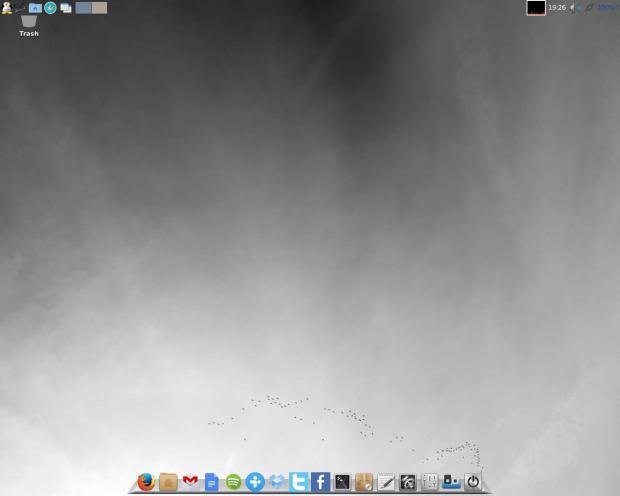Saiu o Simplicity Linux 16.04, uma opção que promete simplificar o uso do Linux. Conheça mais um pouco sobre ela e descubra onde baixar a distro.
- Como mudar o visual do Grub com o tema Vimix Grub
- Como esconder o menu de inicialização do Grub
- Recuperando o boot do Linux (Grub), depois de instalar o Windows
- Como instalar o Grub Customizer no Ubuntu e derivados
- Como instalar o Grub Customizer no Debian, Ubuntu e derivados
- Como instalar o Grub Customizer no Ubuntu 22.10 e derivados
- EndeavourOS Artemis Nova 22.9 lançado com solução do problema do GRUB
- OS Prober vem desabilitado no Ubuntu 22.04
- GRUB 2.06 lançado com correções para as falhas BootHole/BootHole2
Segundo a página da distro, ela é uma distribuição que quer manter as coisas … bem … simples! Ela é voltada a usuários normais: Nem geeks Linux, nem especialistas em informática, mas sim pessoas normais. Aquele típico cara que não sabe nada sobre computadores, não possui um computador e não está interessado em pesquisar sobre computadores para saber como usar o sistema.
Tal como aconteceu nos lançamentos anteriores, Mini (que antes era chamada de Simplicity Linux Netbook Edition) é a versão mais básica e vem com o Flash pré-instalado, junto com a versão mais recente do Firefox, e versões web de Spotify, Dropbox, Gmail, Google Docs e muitas outras aplicações. Já a versão Desktop é uma distribuição completa, que também vem com o Flash, Firefox e utiliza a versão Mini com base, mas ao invés de aplicações baseadas na web, ela vem com Thunderbird, LibreOffice, GIMP e Mplayer. Ainda nos estágios iniciais de desenvolvimento, X 16.04 é a versão mais experimental do Simplicity Linux.
Conheça melhor a distribuição Simplicity Linux
Para saber mais sobre a distribuição Simplicity Linux, clique nesse link.
Para saber mais sobre essa versão da distribuição, acesse a nota de lançamento.
Baixe e experimente o Simplicity Linux 16.04
A imagem ISO do Simplicity Linux 16.04 já pode ser baixada acessando o link abaixo:
Simplicity Linux 16.04
Verifique se a imagem ISO está corrompida
Antes de gravar a imagem ISO que você baixou, verifique se ela está corrompida usando o tutorial abaixo:
Como verificar se uma imagem ISO está corrompida
Como gravar uma imagem ISO no Linux
Quem precisar gravar a imagem ISO após o download, pode usar esse tutorial do blog:
Como gravar uma imagem ISO Usando o Nautilus
Como gravar uma imagem ISO usando o Terminal
Como criar um pendrive de instalação
Como criar um pendrive inicializável com GNOME Disks
O que está sendo falado no blog hoje
No Post found.
Não está aparecendo algo?
Este post é melhor visualizado acessando direto da fonte. Para isso, clique nesse link.